MP4
- 1. Converteer MP4 naar ander formaat+
-
- 1.1 Verkleinen van de MP4-videoformaat
- 1.2 Converteren MP4 naar AVI
- 1.3 Converteren MP4 naar MP3
- 1.4 Converteren MP4 naar WAV
- 1.5 Converteren MP4 naar MPEG
- 1.6 Converteren MP4 naar iPhone
- 1.7 Converteren MP4 naar VOB
- 1.8 Converteren MP4 naar Adobe Premiere
- 1.9 Converteren MP4 naar ISO
- 1.10 Converteren MP4 naar iMovie
- 1.11 Converteren MP4 naar Youtube
- 1.12 Converteren MP4 naar DVD
- 1.13 Converteren MP4 naar MP3
- 1.14 Converteren MP4 naar DVD
- 1.15 Converteren MP4 naar MOV
- 1.16 Converteren MP4 naar Final Cut Pro
- 1.17 Converteren MP4 naar DVD
- 1.18 Converteren MP4 naar DVD
- 1.19 Converteren MP4 naar DivX
- 1.20 Converteren MP4 naar Xvid
- 2. Converteer MP4 naar populaire formaten+
-
- 2.2 Converteren MP4 naar MKV
- 2.3 Converteren MP4 naar iTunes
- 2.4 Converteren MP4 naar H264
- 2.5 Converteer MP4 naar AVI zonder kwaliteit
- 2.6 Hoe MP4 om te zetten naar DivX Online
- 2.7 Converteer MP4 moeiteloos naar DivX op Mac
- 2.8 Eenvoudig MP4 naar OGG online convertere
- 2.9 MP4 eenvoudig converteren naar MOV
- 2.10 Converteer MP4 naar MKV op MAC
- 2.11 Converteer MP4 gratis naar MKV online
- 2.12 5 Videoconverters om MP4 naar M4V op de Mac
- 2.13 6 Beste Online MP4 to M4V Converters
- 2.14 Hoe MP4 te zetten naar iPad
- 2.15 Hoe MP4 te zetten naar iDVD of DVD
- 2.16 Hoe MP4 om te zetten naar Webm op Mac
- 2.17 Hoe MP4 om te zetten naar WebM
- 2.18 MP4 converteren naar SWF op de Mac
- 2.19 De best methodes om MP4 online naar SWF
- 2.20 MP4 naar OGG Converter
- 3. Converteer ander formaat naar MP4 +
-
- 3.1 Converteren Youtube naar MP4
- 3.2 Converteren MOV naar MP4
- 3.3 Converteren VOB naar MP4
- 3.4 Converteren Video_TS naar MP4
- 3.5 Converteren WLMP naar MP4
- 3.6 Converteren Windows Movie Maker naar MP4
- 3.7 Converteren VHS naar MP4
- 3.8 Converteren WMV naar MP4
- 3.9 Converteren AVCHD naar MP4
- 3.10 Converteren MPEG naar MP4
- 3.11 Converteren SWF naar MP4
- 3.12 Converteren VLC naar MP4
- 3.13 Converteren AVI naar MP4
- 3.14 Converteren MTS naar MP4
- 3.15 Converteren M4V naar MP4
- 3.16 Converteren MOV naar MP4
- 3.17 Converteren MSWMM naar MP4
- 3.19 Converteren VOB naar MP4 op Mac
- 3.20 Converteren WEBM naar MP4
- 4. Converteer andere populaire formaten naar MP4+
-
- 4.1 Converteren DAT naar MP4
- 4.2 Converteren iphone naar MP4
- 4.3 Converteren MKV naar MP4
- 4.4 Converteren FLV naar MP4
- 4.5 Converteren MXF naar MP4
- 4.6 Converteren MPG naar MP4
- 4.7 Converteren IFO naar MP4
- 4.8 Converteren VRO naar MP4
- 4.9 Converteren WMV naar MP4 op Mac
- 4.10 Converteren AVCHD naar MP4 op Mac
- 4.11 Converteren WMV naar MP4 voor Mac
- 4.12 Converteren AVCHD naar MP4 voor Mac
- 4.13 Converteren ARF naar MP4
- 4.14 Converteren Youtube naar MP4
- 4.15 Converteren iTunes naar MP4
- 4.16 Gratis DVD naar MP4 Converter
- 4.17 Converteren iTunes naar MP4
- 4.18 Converteren Torrent naar MP4
- 4.19 Converteren ASF naar MP4
- 4.20 Converteren MPG naar MP4
- 5. MP4 Tips en Tricks+
-
- 5.1 Speel MP4 op windows movie maker
- 5.2 Speel MP4 op TV
- 5.3 Speel MP4 op VLC
- 5.4 MP4 heeft geen geluid
- 5.5 MP4 Videocompressoren
- 5.6 Ondertitels toevoegt aan MP4
- 5.7 MP4 Compressor
- 5.8 Bewerk metadata voor mp4
- 5.9 MP4 Metadata Editor
- 5.10 5 gratis Flash naar MP4-converters
- 5.11 MP4 naar 3GP Converters
- 5.12 Op de Mac snel MP4 converteren naar OGV
- 5.13 Online MP4 naar OGV Converter
- 5.14 MP4 bewerken met Adobe Premiere
- 5.15 Hoe kan ik MP4 goed afspelen op PS3
- 5.16 DVD maken van MP4 op Windows en Mac
- 5.17 Hoe WRF snel naar MP4 en andere formats
- 5.18 Powerpoint gratis converteren naar MP4
- 5.19 Hoe MP4 om te zetten naar WMV op Mac
- 5.20 Top Online WMV Converters
- 6. Andere videotips+
-
- 6.1 AVI Cutter
- 6.2 WMV naar iPhone
- 6.3 Gratis AVI Player
- 6.4 AVI op TV spelen
- 6.5 Gratis Torrent Speler
- 6.6 AVI Player voor Mac
- 6.7 Ondertiteleditor
- 6.8 Ondertiteling Maker Tool
- 6.9 GRATIS Video Converters voor Windows
- 6.10 AVI naar MPEG4
- 6.11 MP4-video bestand draaien
- 6.12 Gratis Video Converters voor Mac
- 6.13 Importeer je WMV naar iMovie
- 6.14 Converteren MP4 naar MKV
- 6.15 MP4-bestand kleiner te maken
- 6.18 Hoe ondertitels uit MP4 te extraheren
- 7. Converteer MP4 naar een of ander formaat+
-
- 7.1 3 Video-Tools om MP4 naar SWF Te Convert
- 7.2 MP4 naar OGV Converter
- 7.3 MP4 naar MPG Converter Online Review
- 7.4 10 MP4 naar MP3 Converters Online
- 7.5 10 Online MP4 naar MOV Converters
- 7.6 Hoe MP4 naar M4V te converteren
- 7.7 Hoe MP4 naar iPod-video te converteren
- 7.8 HTML5 Video Converter
- 7.9 Hoe MP4 naar GIF Te Converteren
- 7.10 Top MP4 naar FLV Converter Online
- 7.11 3 Video-tools om MP4 naar FLV
- 7.12 Beste MP4 naar DV Converter
- 7.13 Gratis MP4 naar AVI Converters
- 7.14 Hoe MP4 naar 3GP te converteren
- 7.15 Top MP4-encoders
- 7.16 Top 25 MP4 Cutters
- 7.17 Hoe JPG naar MP4 om te zetten
- 7.18 MP4-videmerger
- 7.19 Hoe makkelijk GIF om te zetten naar MP4
- 7.20 Top 10 Gratis MP4-converters online
Powerpoint gratis converteren naar MP4 zonder gedoe
Een PowerPoint-presentatie is een presentatie gemaakt als een diavoorstelling en wordt voornamelijk gebruikt voor kantoor- en educatieve doeleinden. Een PPT-bestand kan tekst, video, afbeeldingen en geluidsfragmenten bevatten en deze bestanden kunnen worden bekeken met PowerPoint of gerelateerde software. Als u uw PPT-bestanden op draagbare apparaten en spelers wilt bekijken, is het omzetten naar een compatibel format zoals MP4 een mogelijke oplossing. Bovendien maakt de conversie PPT naar MP4 uw presentatiebestanden toegankelijk op uw mobiele telefoons en draagbare apparaten. Wanneer u PowerPoint converteert naar MP4, kunt u bovendien eenvoudig uw inhoud online en op sociale media delen. In alle bovengenoemde gevallen zou een PowerPoint naar video-omzetter een functie-rijk hulpmiddel moeten zijn hebben. Dit bespreken we allemaal in dit artikel.
- Deel 1. PPT converteren naar MP4 onder Windows
- Deel 2. Hoe online Powerpoint PPT naar MP4 om te zetten
- Deel 3. Hoe op de Mac PowerPoint te converteren naar MP4
- Deel 4. Andere gratis software om PPTX naar MP4 te converteren
Deel 1. PPT converteren naar MP4 onder Windows
Microsoft PowerPoint zelf is de beste gratis PowerPoint naar video-omzetter, het kan worden gebruikt om uw PPT-bestanden gratis naar MP4-videoformat te converteren. De oplossing is gratis, eenvoudig en vereist geen programma of tooltje van derden.
Stappen voor het converteren van PowerPoint naar MP4 Gratis Microsoft PowerPoint:
Van toepassing op: PowerPoint voor Office 365, PowerPoint 2016, PowerPoint 2013, PowerPoint 2010.
Stap 1: Open de PowerPoint-toepassing op uw pc en maak de dia's met alle benodigde inhoud. Kies in het menu Bestand opslaan om uw werk op te slaan in .pptx-indeling. Open vervolgens opnieuw het menu Bestand en kies nu voor Opslaan en verzenden > Maak een video .
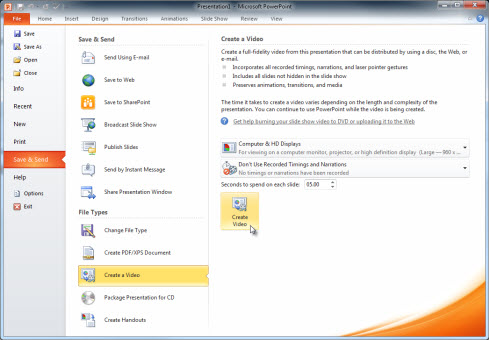
Stap 2: Klik op de pijl omlaag bij Computer & HD-beeldschermen onder Maak een video om alle instellingen te bekijken voor kwaliteit en bestandsgrootte. Kies de gewenste videokwaliteit uit de gegeven opties.
Stap 3: Open het vervolgkeuzemenu bij Gebruik geen opgenomen timings en verhalen en selecteer de gewenste optie.
Stap 4: Druk op de knop Video maken . Geef de gewenste bestandsnaam op voor uw MP4-bestand in het vak Bestandsnaam en kies de locatie waar u het bestand wilt opslaan. Klik op Opslaan om het proces te starten.
De statusbalk onderaan het scherm toont de voortgang van het proces. Als u meer informatie wilt, kunt u de officiële Microsoft-website bezoeken op hoe PPTX naar MP4 in detail te converteren (in het Engels).
Deel 2. PPT naar MP4 Converter Online: PowerPoint naar MP4 Online converteren
Als u geen Office (Powerpoint) software op uw pc wilt installeren maar toch uw PPT-bestanden naar video's wilt converteren, zijn online PowerPoint naar video-converters een goede keuze. Er is een behoorlijk aantal online PowerPoint naar MP4-converters beschikbaar met hun eigen set functies en functies. Hieronder vertellen wij u over de beste online tools.
1. MP3Care - PowerPoint naar video
Dit is een online tool voor PowerPoint-presentatie naar MP4-conversie die grote presentaties ondersteunt en resulteert in uitvoerbestanden van goede kwaliteit. Het programma maakt het mogelijk om de bronnen zoals tabellen, lettertypen, stijlen en andere factoren in de gemaakte video in te sluiten. De converter ondersteunt een reeks presentatie-indelingen, waaronder ppt, pptx, pps en ppsx. De interface van het programma is gemakkelijk en eenvoudig te gebruiken.
Stappen voor het opslaan van PowerPoint als MP4:
Stap 1: Surf naar MP3Care PowerPoint to Video in uw browservenster. Klik op de knop SELECT PPT FILE om het PPT-bestand van uw pc toe te voegen.
Stap 2: Kies dia-naar-dia overgangstijd uit de gegeven opties.
Stap 3: Klik op de knop CONVERTEREN NAAR VIDEO om te beginnen met het converteren van PPT naar MP4-video.
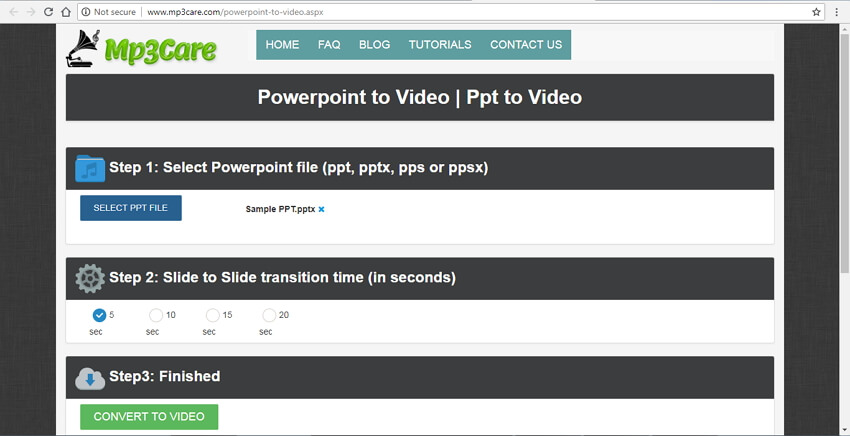
2. Online-convert
Dit is een populair gebruikte online converter die verschillende soorten bestanden en formats ondersteunt voor conversie, waaronder PPT naar MP4. Met behulp van het programma kunt u het gewenste invoerbestand toevoegen vanaf pc, URL of uit de cloud. Er is een optie om de output video-instellingen met betrekking tot framesnelheid, codec, bestandsgrootte en andere te kiezen. Het geconverteerde bestand kan rechtstreeks worden gedownload via de interface of kan worden opgeslagen in de cloud.
Stappen voor het gratis converteren van PowerPoint naar MP4:
Stap 1: Open https://video.online-convert.com/convert-to-mp4 in uw pc-browser. Klik op Choos file (Bestand kiezen) om PPT-presentatie aan de interface toe te voegen.
Stap 2: Kies in het venster Optional settings (Optionele instellingen) de parameters van het uitvoerbestand.
Stap 3: Klik op Convert file (Bestand converteren) om het proces van het omzetten van PPT naar MP4 te starten.
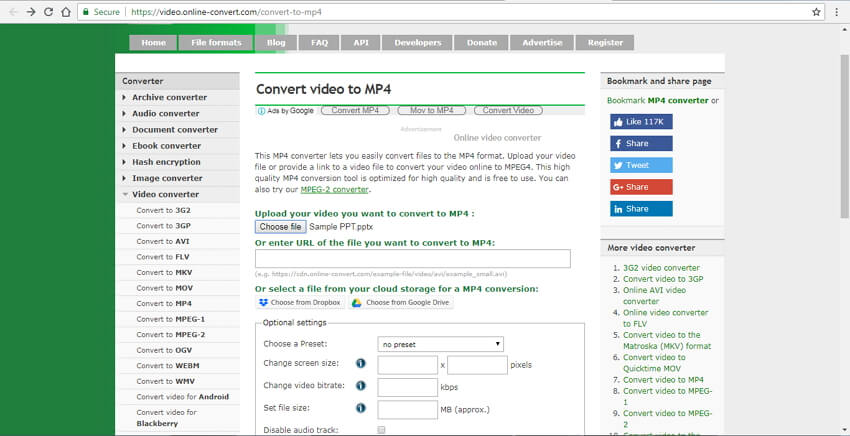
3. Files-conversion.com
Dit is een online tool om PowerPoint op te slaan als het MP4-format op een snelle en eenvoudige manier. De tool is gratis te gebruiken en ondersteunt alle populaire formats voor conversie. U kunt een lage, gemiddelde, hoge of zeer hoge uitvoerkwaliteit . Er is ook een optie om de bestandsgrootte te laten definieren door de beeldgrootte.
Stappen om PPTX naar MP4 converter online gratis te gebruiken:
Stap 1: Open Bestanden converteren op uw pc. Klik op Select a file (Selecteer een bestand) om PPT toe te voegen vanaf uw pc.
Stap 2: Kies MP4 als gewenst uitvoerformat.
Stap 3: Kies de uitvoervideokwaliteit en de grootte (resolution). Klik op Convertn om het converteren van PPT naar MP4 te starten.

Deel 3. Hoe op de Mac PowerPoint te converteren naar MP4
Om een PPT naar MP4 op Mac te converteren, zijn er een aantal programma's beschikbaar en ETinySoft PowerPoint Video Converter voor Mac is er een van. Met behulp van de software kunt u uw PPT-bestanden converteren naar MP4 en andere populaire formats. Het programma ondersteunt ook het converteren van PPT-bestanden naar afbeeldingsreeksen in een aantal formats. Er is een optie tussen hoogwaardige, eenvoudige en snelle conversies. Geconverteerde video's kunnen worden afgespeeld op een aantal spelers en draagbare apparaten. De PPT-bestanden kunnen ook worden geconverteerd naar dvd-schijf, Blu-ray en AVCHD. Eenvoudige interface, batch-conversie en bijsnijden zijn enkele van de extra functies van de software. Het programma draait op versies van Mac OS X 10.6 en hoger.
Stappen om MP4 naar PowerPoint-video op Mac te converteren:
Stap 1: Download, installeer en start ETinySoft PowerPoint Video Converter voor Mac op uw systeem. Sleep de PPT-bestanden naar de programma-interface. U kunt ook op de knop New Task (nieuwe taak) drukken om te bladeren en de gewenste bestanden toe te voegen.
Stap 2: Kies MP4 HD onder de categorie HD video als gewenst uitvoerformat.
Stap 3: Klik ten slotte op de knop Convert om het converteren van PPT-bestanden naar MP4-indeling te starten.

Deel 4. Andere gratis software om PPTX naar MP4 te converteren
De meerderheid van professionele, betaalde, softwareoplossingen heeft een gratis proefversie om PPTX naar MP4 te converteren. U kunt de proefversie van het programma gebruiken en daarna, als het aan uw verwachtingen voldoet, het programma aanschaffen. Hieronder vindt u populaire PowerPoint naar MP4-converters met een gratis proefversie.
1. DigitalOfficePro
Met Digital Office Pro, gratis PPT naar DVD Converter, kunt u uw PPT-bestanden converteren naar een dvd-schijf en populaire formats zoals WMV, MOV, ASF en M4V. De geconverteerde bestanden kunnen op een aantal apparaten worden afgespeeld zonder compatibiliteitsproblemen. De animaties, overgangen, speciale effecten, verhalen en andere PPT-inhoud blijven na conversie behouden. Batchconversie wordt ook ondersteund en de geconverteerde video's kunnen worden gedeeld op YouTube, iPad, iPhone en andere sites. Om uw PPT-bestanden naar MP4-format te converteren, moet u de Pro-versie van het programma downloaden die een breed scala aan formats ondersteunt, zoals AVI, MOV, FLV, SWF, VOB en vele anderen.

2. ImTOO
Met ImTOO kunt u uw PPT-bestanden converteren naar hoogwaardige MP4-, MOV-, AVI-, WMV- en andere videoformats zonder dat u een PowerPoint-applicatie moet installeren. PPT-bestanden kunnen worden gedeeld via YouTube met behulp van het programma en ze kunnen ook worden bekeken op een breed scala van draagbare apparaten. Met de tool kunt u ook watermerken, audio en commentaren toevoegen aan PPT-bestanden. De batch-conversie geeft ondersteuning die helpt bij sneller werken en een lager gebruik van van computer-werkgeheugen. De kenmerken van de output, zoals kwaliteit, bestandsgrootte, framesnelheid en andere kunnen naar wens worden ingesteld. Dit is betaalde software waarvan de interface in meerdere talen beschikbaar is en die ook een gratis proefversie heeft.

3. MoyeaSoft PowerPoint naar Video Converter
Dit is een populaire PowerPoint naar MP4-converter die de conversie van PPT-bestanden naar populaire videoformats, waaronder MP4, AVI, WMV, MPEG, FLV en anderen, vergemakkelijkt. De geconverteerde bestanden kunnen online worden gedeeld en/of worden bekeken op draagbare apparaten. Het programma behoudt het hele PPT bestand en er is geen verlies van geluid, (overgangs)effecten of andere inhoud. De parameters van het uitvoerbestand zoals bitsnelheid, framesnelheid, codec, beeldverhouding en andere kunnen naar wens worden aangepast. Voordat u de software voor uw pc aanschaft, kunt u de gratis versie proberen om alle functies en mogelijkheiden te leren kennen.

 Wondershare UniConverter - Uw complete video-toolbox voor Windows/Mac
Wondershare UniConverter - Uw complete video-toolbox voor Windows/Mac

- Converteer video's naar meer dan 1.000 videoformats zoals MP4/MOV/AVI/MKV/WMV/MPEG met supersnelle snelheid en hoogwaardige uitvoer.
- Download video's van meer dan 10.000 videosites zoals YouTube door eenvoudig URL's te plakken.
- Bewerk video's met functies voor bijsnijden, roteren, watermerken toevoegen, effecten toepassen, enz.
- Brand en pas video's aan op dvd met gratis menusjablonen.
- Zet video's over van computer naar iPhone/iPad/iPod/Android-apparaten met een USB-kabel.
- Ondersteunt batchverwerking voor het converteren van meerdere bestanden tegelijk.
- Video-afspeellijst kan tegelijkertijd worden gedownload van YouTube.
- Toolbox met extra functies zoals VR Converter, GIF Maker, Fix Media Metadata, Cast to TV en meer.
- Ondersteund besturingssysteem: Windows 10/8/7/2003/Vista/XP, Mac OS 10.15 (Catalina), 10.14, 10.13, 10.12, 10.11, 10.10, 10.9, 10.8, 10.7, 10.6.
